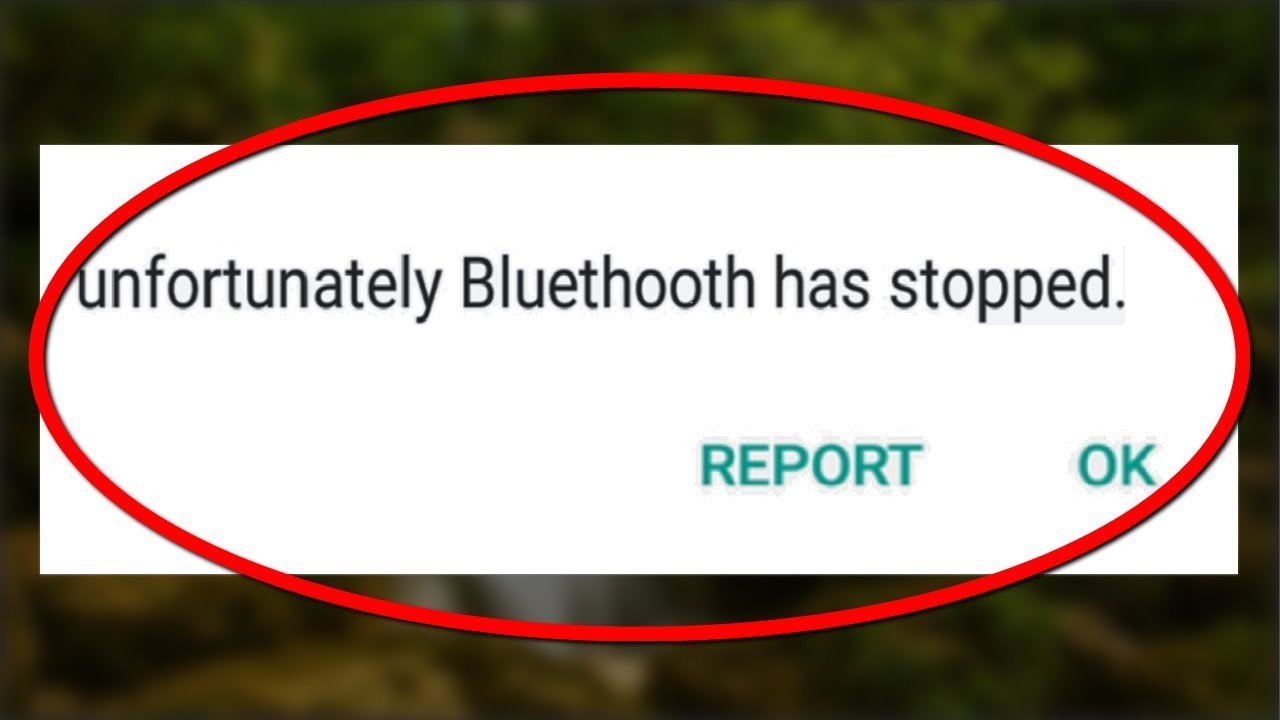
¿Ha encontrado un mensaje de error Desafortunadamente, Bluetooth se detuvo o Desafortunadamente, el uso compartido de Bluetooth se detuvo en Android?
En caso afirmativo, este artículo lo ayudará a salir de esa situación de manera fácil y efectiva. Para una solución fácil y efectiva, use la herramienta de reparación Android para corregir que el recurso compartido de Bluetooth no responda .
Todos los dispositivos Android tienen una función Bluetooth incorporada. Ayuda a transferir datos de un teléfono a otro mediante el emparejamiento y la conexión.
Pero cuando se detiene y no responde, eso es lo que preocupa a los usuarios. He visto a muchos usuarios de Android preguntando por la solución a este error en muchos sitios de foros. Bueno, la razón detrás de la aparición de este mensaje de error puede ser problemas de hardware o software, archivos de caché, archivos dañados, almacenamiento insuficiente y otros.
Por lo tanto, para deshacerse de este error de su teléfono Android, he enumerado algunos métodos que lo guiarán para superar este problema.
Entonces, sin perder tiempo, lea este artículo y resuelva que Bluetooth ha dejado de funcionar en Android con facilidad.
¿Es posible reparar el error de Bluetooth, lamentablemente, ha dejado de funcionar en Android?
La respuesta a esta pregunta es un gran SÍ . Desafortunadamente , puede solucionar esto. El recurso compartido de Bluetooth ha detenido el mensaje de error en su teléfono Android con métodos fáciles y efectivos que se detallan a continuación.
Muchas veces, debido a varias razones, los usuarios de Android enfrentan este mensaje de error al transferir datos a través de Bluetooth.
Por lo tanto, obtenga la mejor manera posible de solucionarlo, lamentablemente Bluetooth se detuvo en el mensaje de error de Android.
Método 1- Reiniciar el teléfono
Este es el método más fácil que solucionará, lamentablemente, el recurso compartido de Bluetooth se ha detenido. Reiniciar el teléfono tiene cierta capacidad para solucionar pequeños problemas técnicos. Entonces, si encuentra algún problema con Bluetooth, intente reiniciar su teléfono una vez.
- Presione el botón de encendido y manténgalo presionado durante unos segundos.
- Las opciones aparecerán en la pantalla.
- Seleccione la opción de apagado y reinicio
- Haga clic en Aceptar

Ahora, cuando el dispositivo se encienda, verifique si el problema se resolvió o no. En caso afirmativo, continúe con la siguiente solución.
Método 2- Borrar la caché de Bluetooth
Debido al problema del caché, hay posibilidades de que Bluetooth haya dejado de funcionar en Android. Por lo tanto, se sugiere intentar borrar el caché de Bluetooth.
Siga los pasos para hacerlo:
- Ve a la configuración de tu teléfono Android
- Haga clic en Aplicaciones> Administrar aplicaciones [Aquí para Mi teléfono]
- Seleccione Bluetooth
- Verá dos opciones borrar datos y borrar caché
- Haga clic en borrar caché
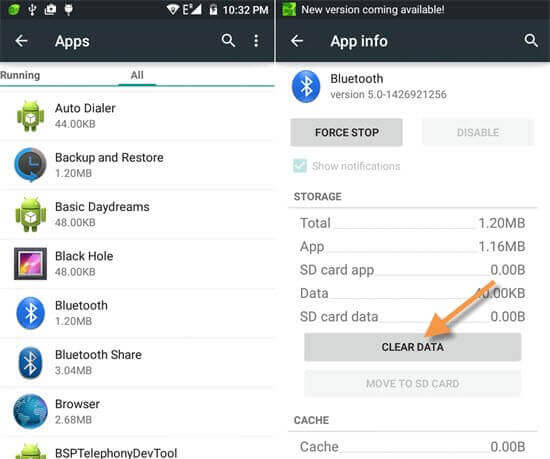
Después de borrar el caché, reinicie su teléfono. Esto definitivamente lo arreglará, lamentablemente , el recurso compartido de Bluetooth ha detenido el mensaje de error de su teléfono Android.
Método 3: actualizar el sistema operativo Android
Para resolver Bluetooth ha dejado de funcionar en el problema de Android, intente actualizar su sistema operativo Android. Puede suceder que la versión anterior del sistema operativo esté creando un problema de compatibilidad con Bluetooth, por lo que debe verificar si su teléfono necesita actualizarse.
Estos son los pasos para hacerlo:
- Ve a los Ajustes de tu teléfono Android
- Seleccione la sección Acerca de
- Haga clic en actualización del sistema y vea si hay actualizaciones disponibles o no haciendo clic en buscar actualizaciones

- Actualice su sistema
Ahora, intente transferir archivos a través de Bluetooth y verifique si el mensaje de error desafortunadamente Bluetooth se detuvo en Android desapareció o no.
Método 4: reiniciar el dispositivo en modo seguro
Intenta reiniciar tu dispositivo Android para deshacerte de él, desafortunadamente, Bluetooth se detuvo en el mensaje de error de Android. El proceso de reinicio del dispositivo puede variar, así que consulte los pasos que se indican a continuación:
- En primer lugar, mantenga presionado el botón de encendido y haga clic en la opción de reinicio
- Presione el botón para bajar el volumen mientras el teléfono se reinicia
- Una vez que el dispositivo esté en modo seguro, haga clic en Aceptar para confirmar

Esto solucionará fácilmente el problema de que Bluetooth ha dejado de funcionar en Android.
Método 5: eliminar la partición de caché
Si el problema está relacionado con la aplicación, la eliminación de la partición de caché se resolverá, lamentablemente, Bluetooth se detuvo en el problema de Android.
Siga los pasos para eliminar la partición de caché:
- Apaga tu dispositivo
- Mantenga presionado el botón de encendido + subir volumen + inicio por completo
- Cuando el teléfono vibre, suelte el botón de encendido y mantenga presionado el botón de volumen e inicio
- Aparecerán las opciones de recuperación del sistema Android, haga clic en borrar partición de caché
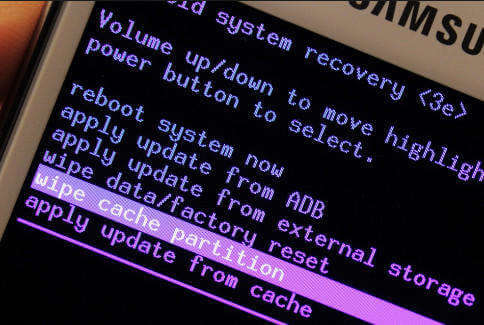
- Presione el botón de encendido para confirmar
- Espere un par de minutos para que se complete el proceso
- Ahora, seleccione la opción Reiniciar el sistema ahora y presione el botón de encendido para confirmar
Eso es todo. Desafortunadamente , el recurso compartido de Bluetooth ha detenido el mensaje de error del teléfono Android.
Método 6- Dispositivo no emparejado o eliminarlos
Intente emparejar el dispositivo Bluetooth con otros dispositivos de terceros para reparar Bluetooth ha dejado de funcionar en Android . Si el emparejamiento con otro dispositivo muestra un problema, entonces el problema es con Bluetooth, no con su dispositivo Android.
Si el Bluetooth se empareja con un dispositivo de terceros, el problema se resolverá. Aquí sabe cómo desvincular o eliminar el dispositivo.
- Ir a la Configuración
- Haga clic en Bluetooth
- Desemparejar y eliminar los dispositivos de la lista
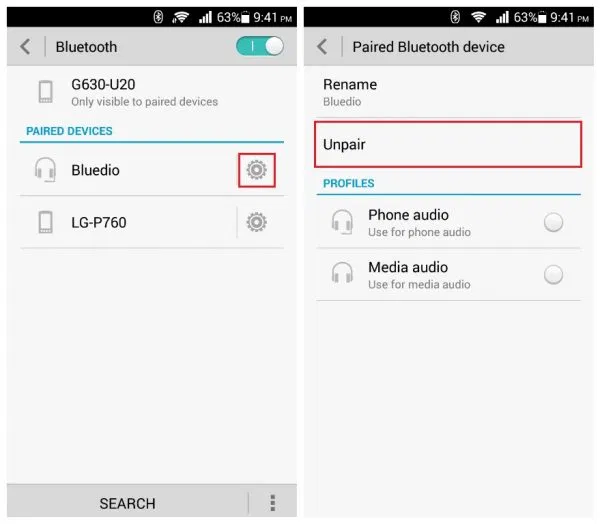
Además, elimine el dispositivo emparejado e intente nuevamente emparejar y transferir archivos. Desafortunadamente , esto solucionará el problema de que Bluetooth se detuvo en Android.
Método 7: el acceso raíz para reparar el Bluetooth no funciona
para solucionarlo , Bluetooth se detuvo en Android , debe tener acceso de root. Siga los pasos que se indican a continuación para hacerlo:
- En primer lugar, debe instalar el explorador de archivos ES
- Apague el dispositivo Bluetooth y vaya a /data media/misc/bluedroid
- Buscar por nombre de archivo XML
- Cambie el nombre del archivo o cree una copia de seguridad XML_old
- Ahora, abra el editor de texto y elimine el dispositivo bajo <N2 Tag=”remote”> y </N2>
- Después de eso, guarde el archivo .XML como xml en una ubicación similar
Intente conectar Bluetooth con el dispositivo y vea si el problema de Bluetooth ha dejado de funcionar está solucionado o no.
Método 8- Restablecer aplicación
Si su aplicación Bluetooth está dañada, se cerrará automáticamente al acceder a ella y, lamentablemente, Bluetooth ha detenido el mensaje de error que aparece en la pantalla.
Por lo tanto, restablecer la aplicación lo ayudará a resolver este error desde su teléfono Android. Aquí se explica cómo restablecer la aplicación:
- Ve a la configuración de tu teléfono
- Haga clic en Administrador de aplicaciones
- Seleccione Bluetooth > Restablecer la aplicación
Después de realizar los pasos anteriores, verifique si el problema se solucionó y Bluetooth comenzó a funcionar.
Método 9- Restablecimiento de fábrica o borrado de datos
Incluso después de realizar los métodos mencionados anteriormente, todavía encuentra que, lamentablemente, Bluetooth se detuvo en el error de Android, entonces puede intentar restablecer su teléfono de fábrica.
Pero antes de realizar un restablecimiento de fábrica, crea una copia de seguridad en tu Android teléfono de todos los datos importantes para mantenerlos seguros. Ahora, siga los pasos para restablecer los valores de fábrica:
- Apaga tu teléfono
- Presione el botón Encendido + Subir volumen + Bajar volumen según su teléfono
- Después de esto, el teléfono ingresará al modo de recuperación, aquí haga clic en la opción borrar datos/restablecimiento de fábrica
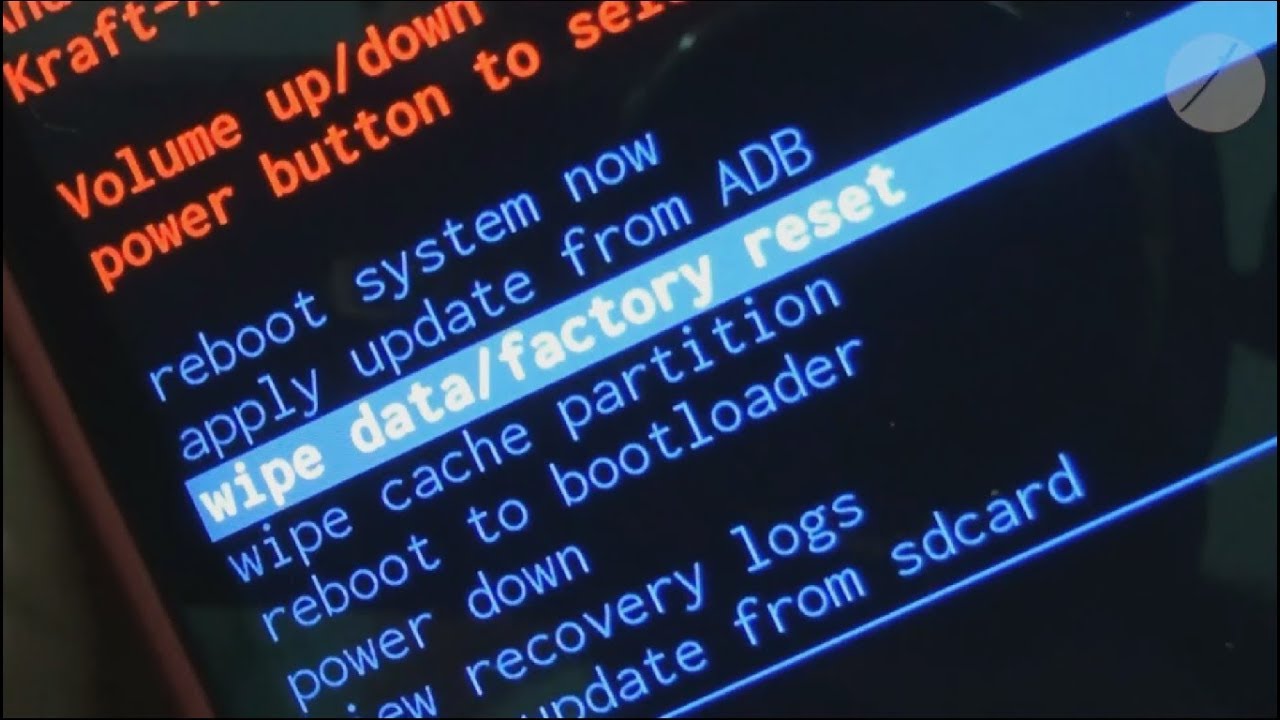
- Confirma tu selección para iniciar el proceso
- Una vez que se complete el proceso, reinicie su teléfono
Esto sin duda solucionará el problema de Bluetooth.
Método 10: La mejor manera de arreglar Bluetooth sigue deteniendo Android [Recomendado]
Bueno, los métodos discutidos anteriormente deben seguirse manualmente, pero ahora le sugeriré que busque una herramienta de reparación automática y esa es Reparación Android. Este es un programa de reparación profesional que soluciona de manera efectiva cualquier tipo de problema de Android sin ningún problema.
Ya sea que su recurso compartido de Bluetooth no responda o, lamentablemente, Bluetooth se detuvo , esta poderosa herramienta tiene la capacidad de resolverlo al instante.
Con esta herramienta, el problema se resolverá pronto y el dispositivo volverá a la normalidad. Algunos errores que puede corregir incluyen: WhatsApp se detuvo, error de detección de humedad en Samsung, Android atascado en modo de auriculares, no registrado en la red, WiFi atascado al obtener la dirección IP y otros.
Android Reparación: herramienta de reparación con 1 clic para Android
Corrige cualquier tipo de problemas o errores en Android de la herramienta de reparación 1 clic. Soluciona cualquier error de Android sin problemas:
- Capacidad para solucionar varios problemas o errores del sistema Android, como la pantalla negra de la muerte, las aplicaciones siguen fallando, atascadas en el ciclo de arranque, etc.
- Ayuda a que el sistema Android vuelva a la normalidad sin necesidad de habilidades
- Tiene la tasa de éxito más alta para corregir cualquier tipo de error de Android

Conclusión
Los métodos mencionados anteriormente seguramente lo ayudarán a resolver Bluetooth ha dejado de funcionar en el mensaje de error de Android .
He proporcionado la información según mi mejor conocimiento y ahora es su turno de aplicar esos métodos para corregir el mensaje de error en su Android.
Espero que este artículo lo ayude a superar el error de Bluetooth y ahora pueda transferir archivos sin ningún problema. Para soluciones avanzadas, vaya a la herramienta de reparación Android.

Kim Keogh is a technical and creative blogger and an SEO Expert. She loves to write blogs and troubleshoot several issues or errors on Android and iPhone. She loves to help others by giving better solutions to deal with data recovery problems and other issues.

